
Comment créer facilement un effet de séparation des tons ? Je pense que de nombreux amis ont de telles questions. Ci-dessous, l'éditeur PHP Apple vous présentera des méthodes de fonctionnement détaillées. Je pense que vous comprendrez après l'avoir lu. Les amis intéressés voudront peut-être venir y jeter un œil !
Appuyez sur ctrl+o pour ouvrir une image
Sélectionnez ensuite l'outil de sélection rapide dans la barre d'outils de gauche

Définissez les paramètres du trait dans la barre de propriétés
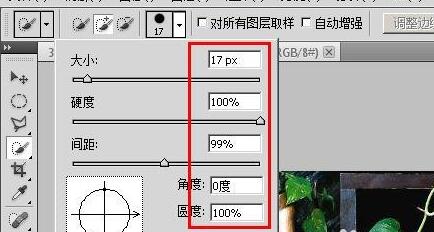
Sélectionnez le livre dans l'image avec la souris, et sélectionnez le livre dans le menu Cliquez sur Sélection → Inverse sur la barre, ou appuyez sur la touche de raccourci ctrl+i
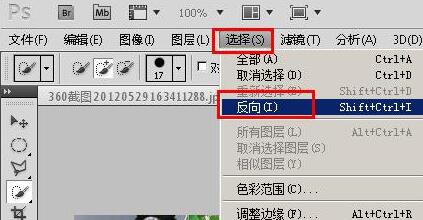
Sélectionnez [Séparation des couleurs] dans le panneau de réglage
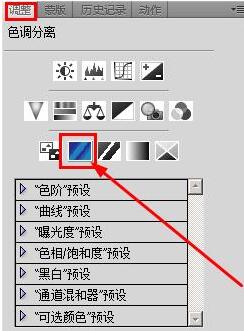
Réglez le niveau de couleur sur la valeur minimale dans le boîte de dialogue pop-up de postérisation
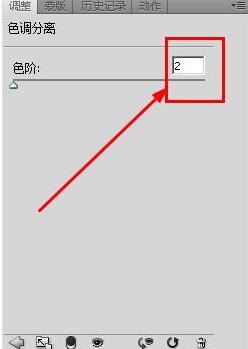
Définissez le mode de fusion du calque de séparation des tons sur sombre
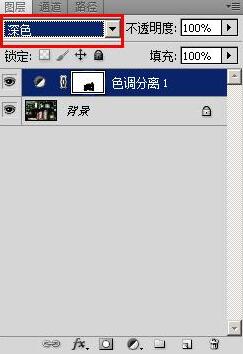
Le rendu final est le suivant

Ce qui précède est le contenu détaillé de. pour plus d'informations, suivez d'autres articles connexes sur le site Web de PHP en chinois!
 Quel logiciel de test de batterie d'ordinateur portable est le meilleur ?
Quel logiciel de test de batterie d'ordinateur portable est le meilleur ?
 Avantages du système de contrôle PLC
Avantages du système de contrôle PLC
 Que signifie CX dans le cercle des devises ?
Que signifie CX dans le cercle des devises ?
 Le Metaverse reconnaît les dix principales pièces potentielles
Le Metaverse reconnaît les dix principales pièces potentielles
 Comment définir les variables d'environnement Linux
Comment définir les variables d'environnement Linux
 Quelle devise est l'USDT ?
Quelle devise est l'USDT ?
 Processus détaillé de mise à niveau du système Win7 vers le système Win10
Processus détaillé de mise à niveau du système Win7 vers le système Win10
 Liste des clés d'activation de Windows 10
Liste des clés d'activation de Windows 10